使用打印机需要打印文件的时候要连接到电脑上,而电脑必须安装对应打印机的驱动才可以正常进行打印,虽然说不同的印机驱动安装方法有所不一样,但其实都是大同小异的,接下来小编就为大家带来了打印机驱动安装方法,我们一起来看看吧。
工具/原料:
系统版本:Windows10系统
品牌类型:联想Air14Plus
方法/步骤:
方法一:进入设置打印服务器属性安装打印机驱动
1、先点击开始菜单,选择设备和打印机选项,进入页面。
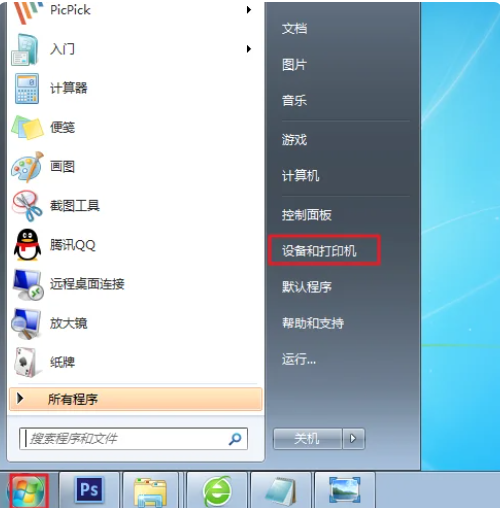
2、设备和打印机的页面当中,然后点击“打印服务器属性”选项。

3、接着在“驱动程序”一栏下选项“添加”。

4、系统出现添加打印机驱动程序向导页面,再点击下一步。

5、选择需要安装的打印机驱动的制造商和型号,继续点击下一步。

6、当电脑系统提示成功完成,添加打印机驱动程序向导,选择完成,打印机驱动安装成功。

方法二:磁盘安装打印机驱动
1、首先按win键或者点击开始,选择右边的设备和打印机。

2、接着点击“添加打印机”。

3、然后选择添加本地打印机。

4、这里选择打印机端口。

5、选择从磁盘安装,找到打印机驱动文件点击确定,进行安装。

6、安装完成之后就可在打印机页面看到刚安装的打印机驱动。

总结:
方法一:进入设置打印服务器属性安装打印机驱动
1、先点击开始菜单,选择设备和打印机选项,进入页面。
2、选择需要安装的打印机驱动的制造商和型号,继续点击下一步。
3、添加打印机驱动程序向导,选择完成,打印机驱动安装成功。
方法二:磁盘安装打印机驱动
1、首先按win键或者点击开始,选择右边的设备和打印机。
2、选择从磁盘安装,找到打印机驱动文件点击确定,进行安装。
3、安装完成之后就可在打印机页面看到刚安装的打印机驱动。